Myeclipse+selenium2.0+Junit+TestNg环境搭建
这周末把自动化的环境搭好了,在网上也百度了很多,现在分享下,希望大家少走一点歪路。
需要用到的安装包都在这个里面,自取:
链接:https://pan.baidu.com/s/10ohf757ztgNDYRJ-3k8OHQ 密码:c06h
1.首先安装好jdk。
2.安装MyEclipse
3.安装Junit环境
4.安装TestNg
下面我们就按照这个步骤来:
1.安装jdk,网盘里面的安装包是jdk1.8版本,适用与windows 64位的电脑
具体详细的教程可以参考 https://jingyan.baidu.com/article/6dad5075d1dc40a123e36ea3.html
具体就是一直点下一步就好了,如果要更改安装路径,一定要记住你更改的路径,后续要配置环境变量需要用到
我是就安装在C盘所以环境变量如下:
JAVA_HOME = C:\Program Files\Java\jdk1.8.0_171
PATH = %JAVA_HOME%\bin
CLASSPATH = .;%JAVA_HOME%\lib\dt.jar;%JAVA_HOME%\lib\tools.jar
配置完环境变量后,CMD命令行输入:java -version,返回如下结果,则表示安装成功:

2.安装Myeclipse
也是一直点下一步,这里的安装路径建议还是更改一下,我放在了D盘
安装好了之后就需要激活了,激活教程可以参考我之前写的一篇,虽然短小精悍,但是按照操作就行了。
http://www.cnblogs.com/huangaojiao/p/8906822.html
3.接下来就是配置selenium+Junit环境
3.1打开myeclipse,新建一个工程File—new—Java Project,输入项目名称 seleniumTest-next-finish
3.2在 seleniumTest 项目上右键-new-folder,命名为 lib,将“selenium-server-standalone-2.53.0.jar”拖入到 lib 中
3.3在 seleniumTest 上右键-Build Path-configure Build Path,弹出对话框选择“Libraries”标签 后 , 点击“ Add Jars… ” 按 钮 , 在 弹 出 的 对 话 框 中 选 中 刚 刚 拖 进 去 的 “selenium-server-standalone-2.21.0.jar”包文件,点击两次 ok 完成 jar 包添加。
3.4在 seleniumTest 上右键-Build Path-configure Build Path,选择Libraries,点击Add Library,选择Junit-next,引用Junit4的Jar包。
然后点击Add External Jars..,引用Selenium相关的包 selenium-java-2.53.0.zip 和 selenium-server-2.35.0.zip,(注意:.zip文件不需要解压,放在一个单独的文件里就可以)最终Libraries如下:
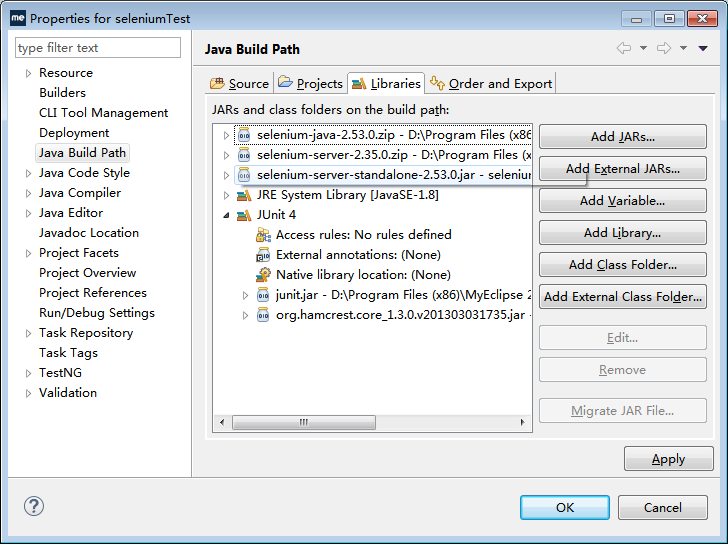
下面我们来测试一下Junit环境是否搭建好了,Junit来运行脚本:
右击src,new->package新建一个包test,
再右击包test,new->Junit test case 新建一个case1.java
修改case1.java代码如下:
package test;
import org.junit.*;
import org.openqa.selenium.*;
import org.openqa.selenium.firefox.FirefoxDriver;
public class case1 {
WebDriver driver;
@Before
public void setUp() throws Exception {
driver = new FirefoxDriver();
}
@Test
public void test_case2() throws Exception {
driver.get("http://www.baidu.com");
WebElement element = driver.findElement(By.id("kw"));
element.sendKeys("hello Selenium!");
element.submit();
}
@After
public void tearDown() throws Exception {
System.out.println("Page title is: " + driver.getTitle());
driver.quit();
}
}
右击case1.java,Run As—>Junit Test,执行成功结果如下:
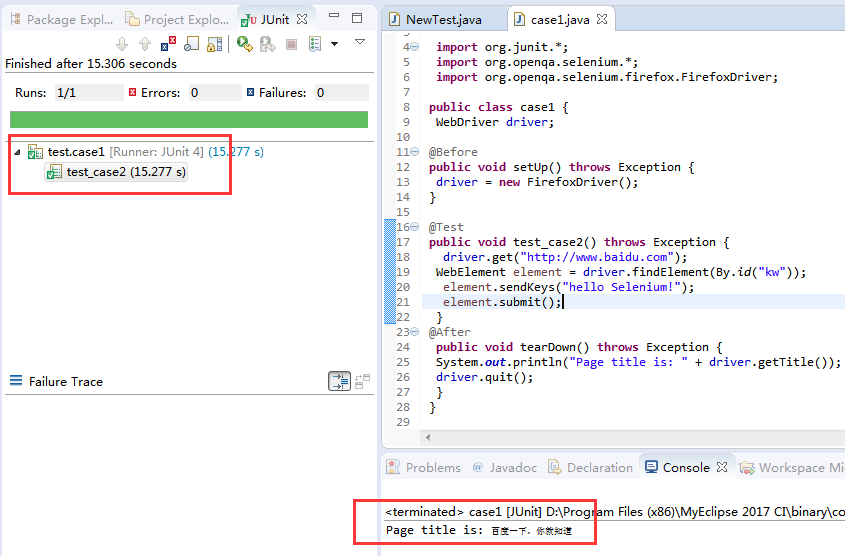
4.接下来安装TestNg环境
4.1 在myeclipse 中,点击 Help -> Install new software ,在 add 栏中输入http://beust.com/eclipse,在下面就会看到 TestNG.选中点击安装,按下一步直到安装完,在线安装会有点很慢。
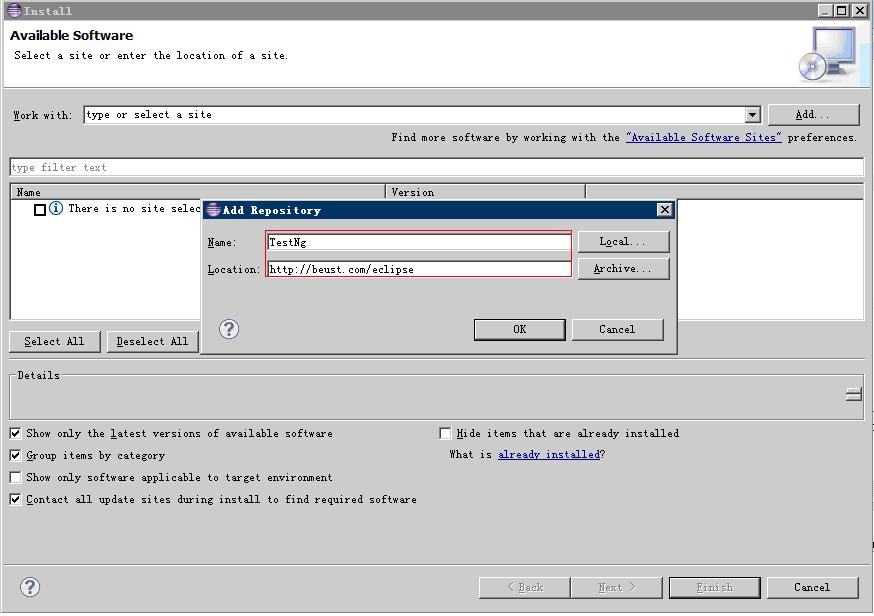
4.2安装完重启myelipse后,在 window->Show View->other 里面选中Java->TestNG,就会出现TestNG选项了。
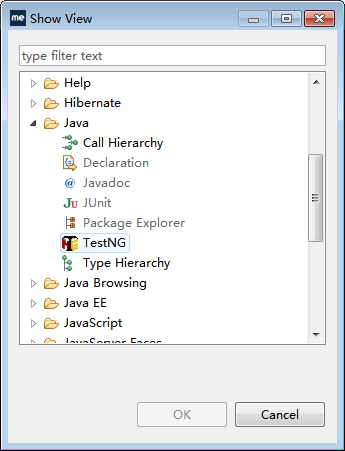
4.3接下来测试一下TestNg是否安装好
右击包test,new->other->TestNG新建一个 TestNG 的测试类Case3.java
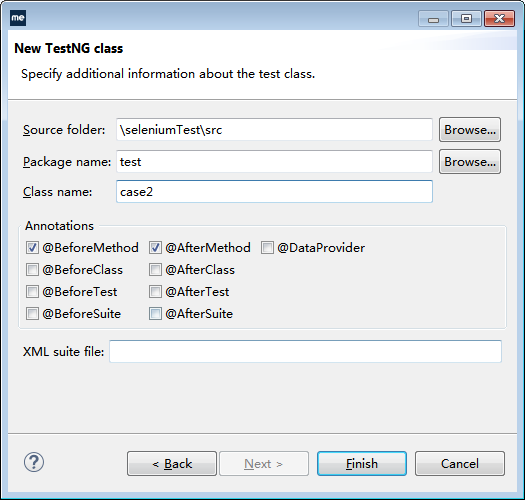
修改case2.java脚本内容如下:
package test;
import org.testng.annotations.Test;
import org.openqa.selenium.By;
import org.openqa.selenium.WebDriver;
import org.openqa.selenium.WebElement;
import org.testng.annotations.BeforeMethod;
import org.testng.annotations.AfterMethod;
import org.openqa.selenium.firefox.FirefoxDriver;
public class case2 {
WebDriver driver;
@BeforeMethod
public void beforeMethod() {
}
@AfterMethod
public void afterMethod() {
System.out.println("Page title is: " + driver.getTitle());
driver.quit();
}
@Test
public void test_case3() {
driver = new FirefoxDriver();
driver.get("http://www.baidu.com");
WebElement element = driver.findElement(By.id("kw"));
element.sendKeys("hello Selenium!");
element.submit();
}
}
执行结果如图:说明testNg环境已经搭建好了

Myeclipse+selenium2.0+Junit+TestNg环境搭建的更多相关文章
- 【搬运工】之——Selenium+IDEA+Maven+TestNG环境搭建(转)
Selenium+IDEA+Maven+TestNG环境搭建 第一 安装java环境. 1. 下载并安装Jdk1.7或Jdk1.8 http://www.oracle.com/technetwork/ ...
- Selenium2(java)环境搭建 一
Selenium2(java)环境搭建 1.下载JDK http://www.oracle.com/technetwork/java/javase/downloads/jdk8-downloads-2 ...
- Hadoop2.7.3+Spark2.1.0 完全分布式环境 搭建全过程
一.修改hosts文件 在主节点,就是第一台主机的命令行下; vim /etc/hosts 我的是三台云主机: 在原文件的基础上加上; ip1 master worker0 namenode ip2 ...
- Hadoop2.5.0伪分布式环境搭建
本章主要介绍下在Linux系统下的Hadoop2.5.0伪分布式环境搭建步骤.首先要搭建Hadoop伪分布式环境,需要完成一些前置依赖工作,包括创建用户.安装JDK.关闭防火墙等. 一.创建hadoo ...
- TestNG环境搭建以及框架初识
TestNG的英文为Test Next Generation, 听上去好像下一代测试框架已经无法正常命名了的样子,哈哈,言归正传,啥是TestNG呢,它是一套测试框架,在原来的Junit框架的思想基础 ...
- (转)微信公众平台开发之基于百度 BAE3.0 的开发环境搭建(采用 Baidu Eclipse)
原文传送门(http://blog.csdn.net/bingtianxuelong/article/details/17843111) 版本说明: V1: 2014-2-13 ...
- 基于Selenium2与Python自动化测试环境搭建
简介: selenium 是一个web的自动化测试工具,不少学习功能自动化的同学开始首选selenium ,相因为它相比QTP有诸多有点: * 免费,也不用再为破解QTP而大伤脑筋 * 小巧,对于 ...
- 阿里云ECS+CentOS 7.0+Docker+Redmine环境搭建
前言 搭建Redmine环境可以选择使用分别安装Ruby+Rails+Redmine+MySQL的方式, 但是过程中需要解决各种扰人的依赖问题.Docker为我们提供的Plan B,方便,快捷. 安装 ...
- Spark2.4.0伪分布式环境搭建
一.搭建环境的前提条件 环境:ubuntu-16.04 hadoop-2.6.0 jdk1.8.0_161. spark-2.4.0-bin-hadoop2.6.这里的环境不一定需要和我一样,基本版 ...
随机推荐
- 【翻译】使用Ext JS设计响应式应用程序
原文:Designing Responsive Applications with Ext JS 在当今这个时代,用户都希望Web应用程序无论在形状还是大小上,既能在桌面电脑,也能在移动设备上使用.使 ...
- C#之流程控制语句
通过一系列的学习,我们知道尽管计算机可以完成工作,但实质上这些工作都是按照我们事先编好的程序执行的,所以,程序是计算机的灵魂,计算机程序执行的控制流程由三种基本的控制结构控制,即顺序结构,选择结构,循 ...
- 怎样写一个与Win8 IE11兼容的标准BHO?
怎样写一个与Win8 IE11兼容的标准BHO? 环境:Windows8.1 x86 IE11(其它环境未讨论) 作者:magictong 日期:2014/02/02 概述 微软在2013年6月份推出 ...
- 《java入门第一季》之面向对象
之前的代码描述都是基于面向过程的,今天开始正式进入面向对象的世界.什么是对象?首先要区分类和对象的概念-- 现实世界中是如何描述一个事物的? 举例:学生 姓名,年龄,性别... 学习,吃饭,睡觉 属性 ...
- 典型分布式系统分析: GFS
本文是典型分布式系统分析系列的第二篇,关注的是GFS,一个分布式文件存储系统.在前面介绍MapReduce的时候也提到,MapReduce的原始输入文件和最终输出都是存放在GFS上的,GFS保证了数据 ...
- Java进阶(十三)servlet监听器
servlet监听器 Listener是Servlet的监听器,它可以监听客户端的请求.服务端的操作等.通过监听器,可以自动激发一些操作,比如监听在线的用户的数量.当 增加一个HttpSession时 ...
- c语言部分库函数,代码实现,以及细节理解
代码来自: http://blog.csdn.net/v_JULY_v //得9 分 //为了实现链式操作,将目的地址返回,加2 分! char * strcpy( char *strDest, co ...
- JDBC详解(汇总)
from:http://www.cnblogs.com/lee/archive/2007/08/25/869656.html:http://blog.csdn.net/lovesomnus/artic ...
- Java继承与多态
感慨一下,到了现在感觉Java里面很多东西都是模模糊糊,不能这样了,一点点解决吧.今天看了继承与多态的一些内容,感觉看得很浅,先写下来,算是巩固,如果后面看到更好的内容,再慢慢加上去. 继承与多态,他 ...
- 如何获取自己想要模拟的APP的相关图片?
一.首先打开iTunes APP,找到自己想要模拟实现的APP,并下载 二.找到下载的APP在iTunes中的位置 三.选中对应的APP,点击右键选择在Finder中显示,会打开对应的文件窗口,打开对 ...
